CloudGarage + PleskOnyxでWordpressを5.0にしてみた。
こちらは、#CloudGarageアドベントカレンダー11日目のブログ記事です。
前回のブログでPleskはWordPressの管理機能に力を入れているんだよ。
という話と、今使っているサーバからマイグレーションしましょう。
というお話をさせていただきました。まだ記憶に新しい方が多いと非常に嬉しいですが、そんな話あったっけ?という方は↑のリンクからどうぞ。
今回のお話は、そのWordPressの管理機能にフォーカスしますが、時を同じくしてWordPress5.0がリリースという話がありますので、アップデートするときにステージング環境を作る話をしたいと思います。
ステージング環境とは?
という事で、ステージング環境は何か?という話ですが、簡単に言えばアップデート等を行う時にテストをするための環境を言います。
稼働中かつ外部に公開中のサーバに対していきなりアップデートを行うのは、何が起こるか判らないというリスクがありますので、そのリスクを減らすために稼働中の環境と同じ環境をもう一つ用意してそこでテストを行います。
これはWordPressなどに限らず、システムの運用をしている場合テスト環境を用意するケースは多々ありますが、システムの運用規模に応じては本番環境と全く同じ環境を常時維持しているという場合もあります。
トラブルが発生した際にその環境で再現し原因を突き止めるなどもできるため、特に大規模なシステムでは並行運用するケースもあるようです。
また、アップデートの際に新規にテスト環境を立ち上げるケースもあるようですが、この場合テストを始めるまでに時間がかかります。
当然、どちらも一長一短あります。常に並行して環境を持つのは単純にコストが掛かります。メンテナンスもそうですが、仮想環境だとしてもそのサーバ費用等です。
ただ、常にスタンバイされてますので、検証などへの時間が短いというメリットがあります。
テストの際にステージング環境を都度作る場合、ステージング環境を作る。という事に手間が掛かりますので、この手間=デメリットです。ただ、その時だけあれば良いので、サーバ費用などは抑えられます。
さて、いいとこ取り出来るとしたら如何でしょうか?
ステージング環境を都度作る必要があるが、比較的短時間にかつ自動的にステージング環境が構築でき、さらに同じサーバ内に作るため新規にサーバ費用など必要ない。
そんなステージング環境があれば最適だと思いませんか?
という事で、Pleskなら可能です。
より正確には、PleskでWordPressの運用をするなら可能です。
という事で、みなさんまずはPlesk17.8をご用意ください。
まだご用意いただいていない方はこちらをご参照ください。
ここまで文字ばかりでしたね。という事で画像も交えながら解説していきます!
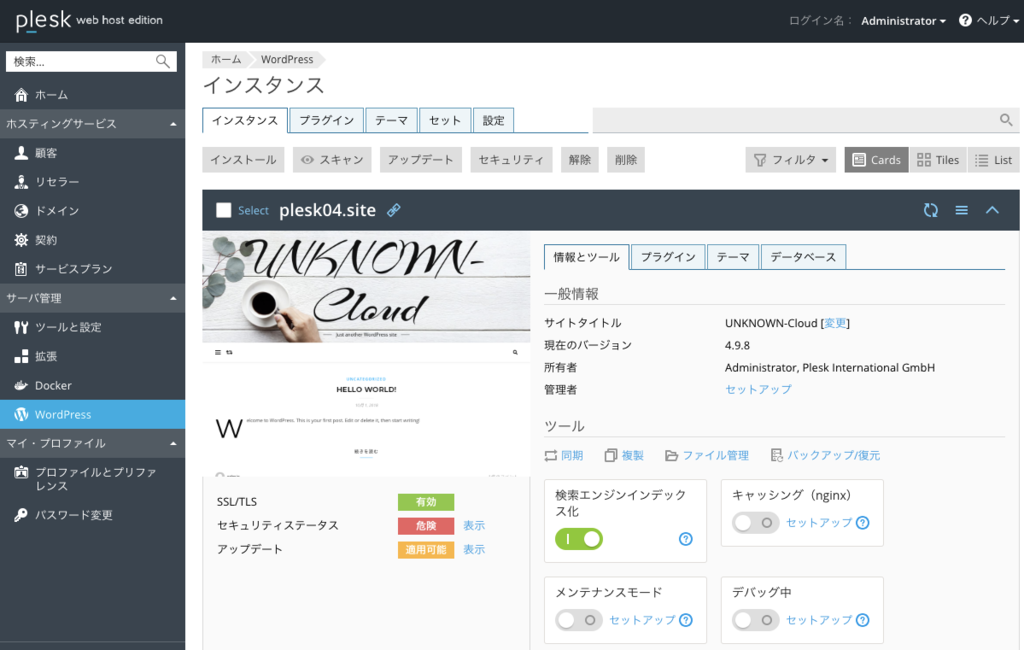
前回、unknown.cloudというサイトを移転しました。残念ですがドメインの移転はまだやっていませんので、ドメインはplesk04.siteのままです。
現在WordPress 4.9.8で運用されています。
これをアップデートする前提で、まずステージングサイトを作成します。
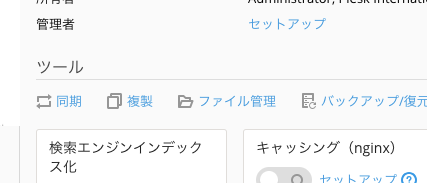
少しアイコン小さいですが、複製をクリックしましょう。
下記のような画面に遷移します。
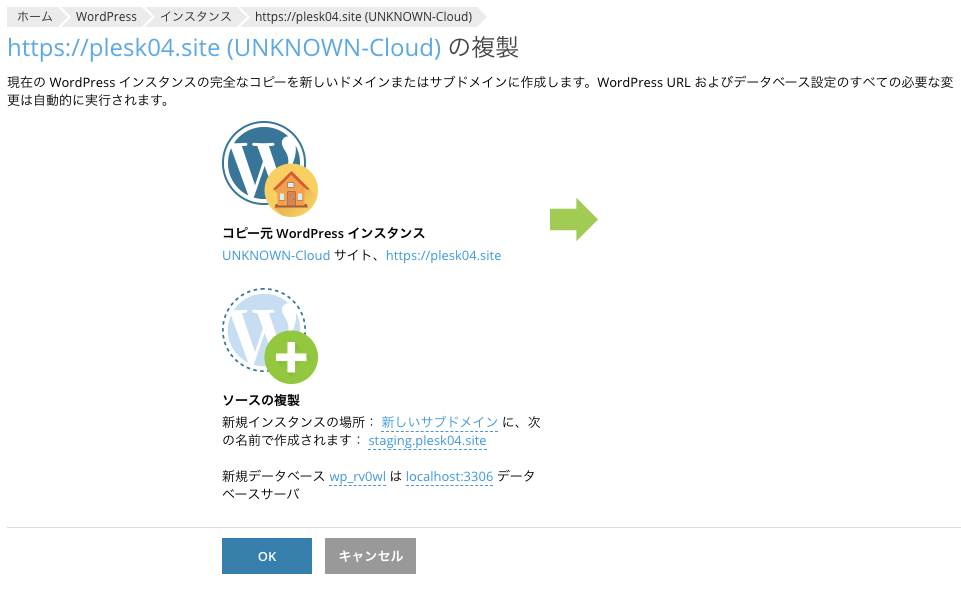
特段設定をしなければ、staging.plesk04.siteというサブドメインを自動作成してサイトを立ち上げるという事なので、お任せしてみます。
という事でOKをクリックします。
早速複製が始まります。
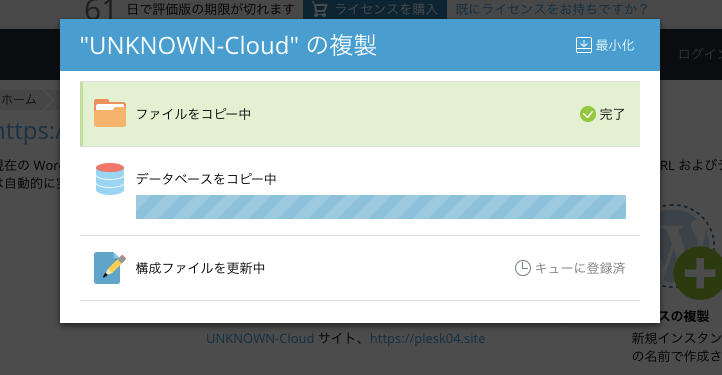
今回もコンテンツがほぼないため、数秒で完了したのはいうまでもありません。
という事でステージングサイト出来ました。
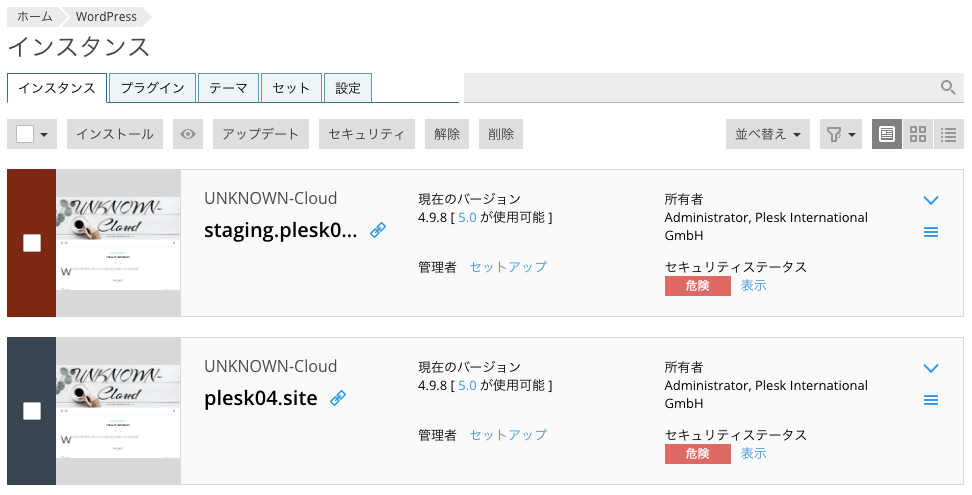
このステージングサイトの特徴は、データベースなども含めて複製する事です。
そのため、本番の環境に一切影響ありません。

早速ですが、5.0が使用可能。という事です。
早速使ってみましょう。
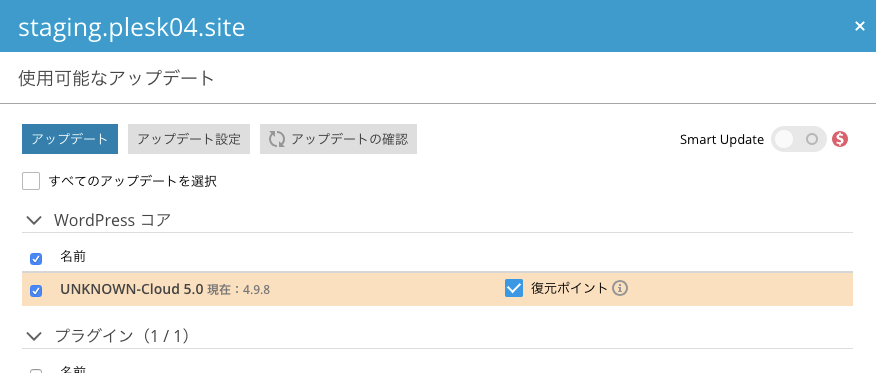
アップデート画面が左からにょきっと出てきますので、5.0を選択してアップデートを始めます。
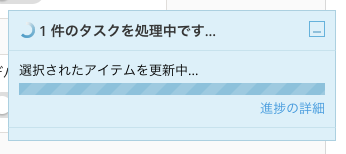

こんな感じで右下にウインドウが出てアップデートをしてくれます。
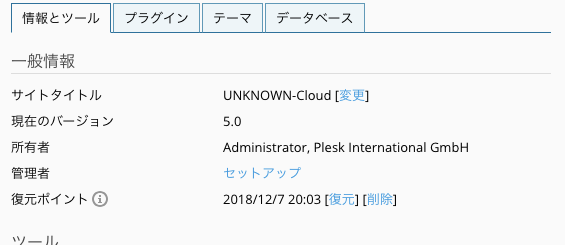
完了したみたいですね。
幸いな事にこのテーマは特に影響を受けていないようです。
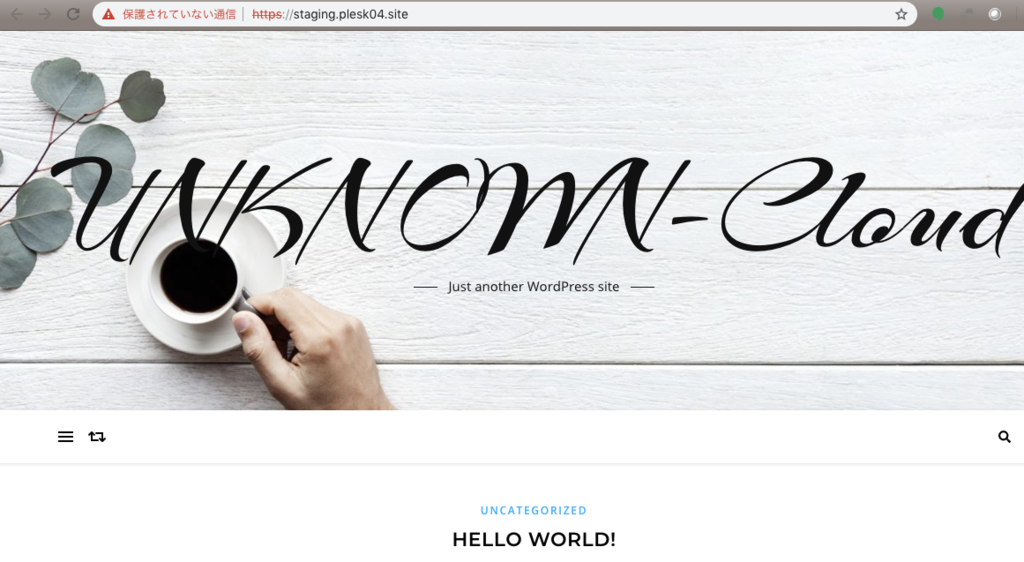
という事で、影響なしと判断できましたので、本番サイトにもアップデートを行います。
今回の場合は、WordPressのアップデートのため、本番側でも同じアップデート作業を行えば良いですが、オリジナルのWordPressサイトなどでコードの変更が発生している場合、コードの変更を反映させる必要があります。
という事で、同期という機能を使います。
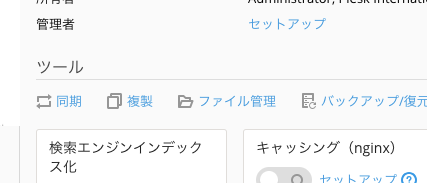
再びのこれですが、今度は左の"同期"です。

今回は、ターゲットのサイトを選択してあげる必要がありますが、ターゲットを選択して同期します。
警告として、相手のWordPressが古いからアップデートするよ。というのが出ていますが、それを望んでいますので今回は無視します。
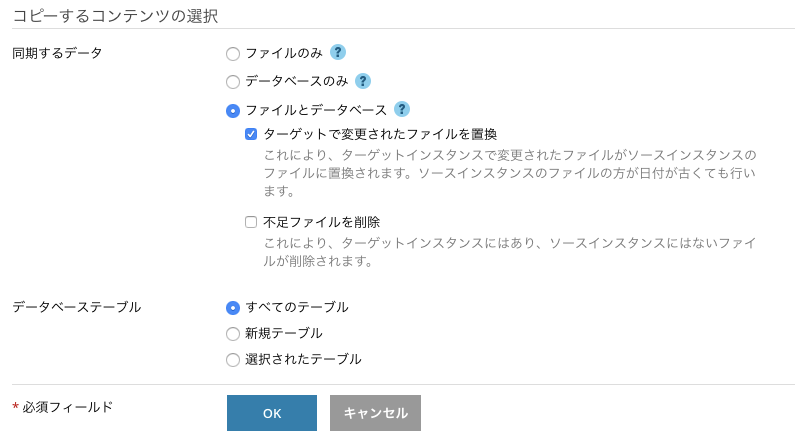
コンテンツコピーに際しては、何をコピーするのか選択する事が可能です。
今回は全部コピーしてしまいますが、ここは任意で選択してください。
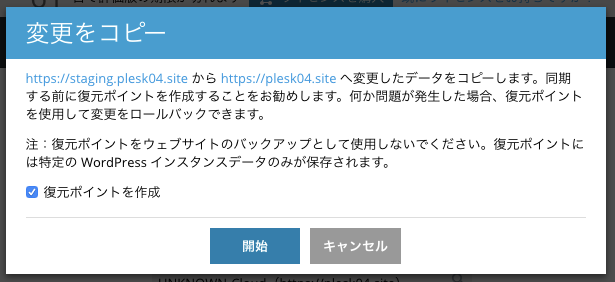
ステージングしてるので心配はないのですが、復元ポイントを作成しながらすすめます。これも自動ですのでご安心ください。
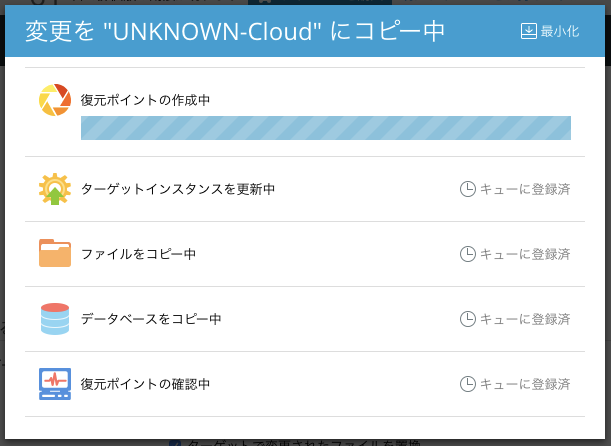
もうそろそろ皆さんも見慣れましたでしょうか?いつも通りこんな画面が出てきて作業が始まります。
という事で出来上がり。
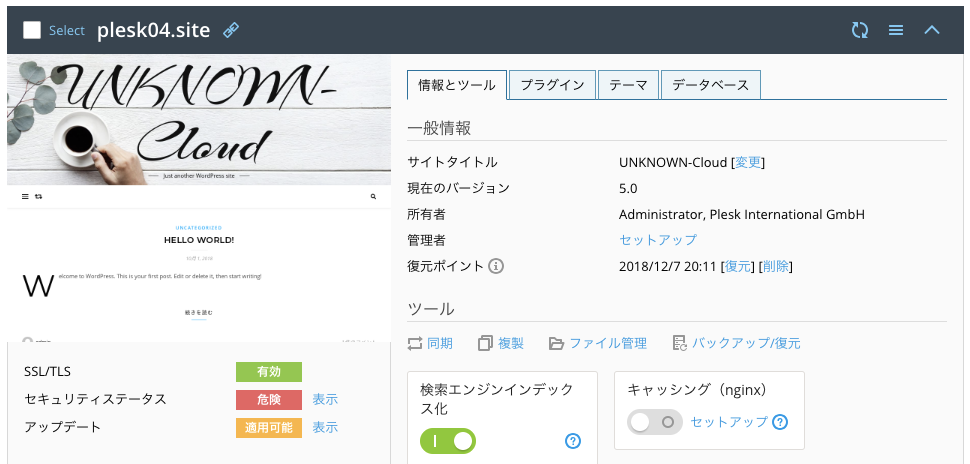
という事で、ステージングサイトの作成と同期完了の手順をご覧いただきました。
とっても簡単でしたね。
Plesk Onyxのステージング環境作成機能の特徴は、同じサーバ内にステージング環境を作るという点です。
もしこれが外部のサーバであった場合、トラフィックが発生しますので時間がかかったり、クラウドサービスの場合転送量課金が発生する事も予想できます。
Pleskの場合サーバ内部の問題ですので、そういった心配がありません。
また、PleskのもつDNSの機能により"staging"のドメインを追加しますので、ステージングサイトを外部から閲覧するのも、難しい設定など不要です。

という事で、WordPress 5.0にする前にPleskでぜひテストしてから進めてもらえれば幸いです。
CloudGarageだとあっという間にPlesk入りのVMが立ち上がりますので、手軽に進めてもらえるかと思います。
くどいですが(笑)その詳細はこちらをご参照ください。